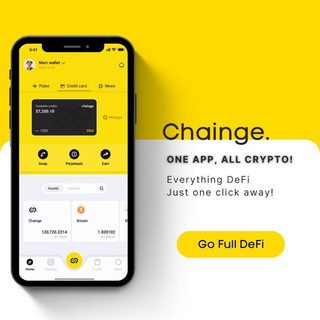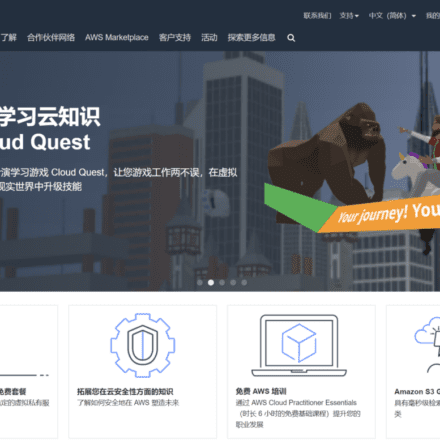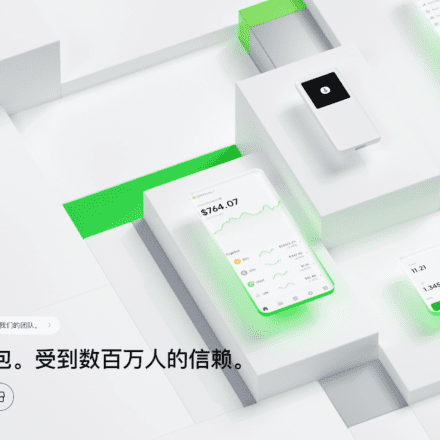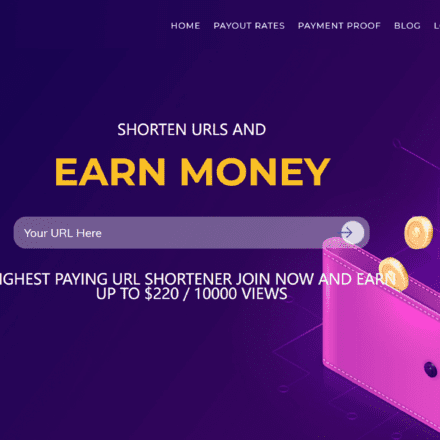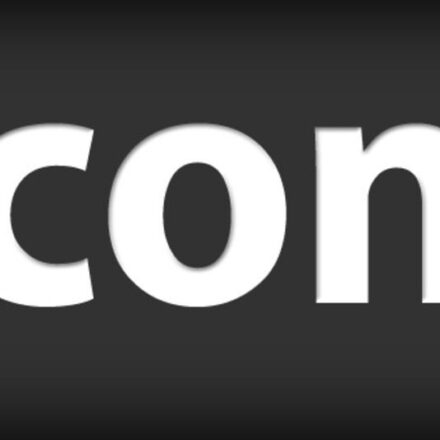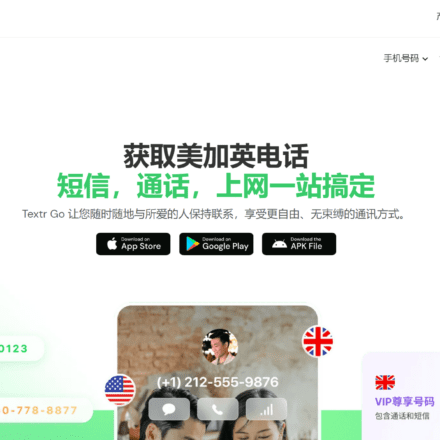Hervorragende Software und praktische Tutorials
Füllen Sie das w8ben-Grafik-Tutorial von Google ausAdSense-SteuerinformationenWenn Sie das Formular nicht ausfüllen, erhalten Sie keine Auszahlung. Es gibt keinen anderen Weg. Wie Sie die Steuerinformationen für Google Adsense ausfüllen, erfahren Sie im grafischen Tutorial von w8ben. Schreiben Sie den Inhalt gemäß den Arbeitsschritten, und er besteht die Prüfung in Sekundenschnelle.
Google Adsense-Steuerinformationen w8ben-Grafik-Tutorial
- Bei Google AdSense anmelden
- Zahlungen > Zahlungsinformationen > Einstellungen verwalten
- Wählen Sie US-Steuerinformationen > klicken Sie auf Steuerinformationen hinzufügen
- Wählen Sie das w8ben-Steuerformular
- Steueridentitätsinformationen eingeben > Adressinformationen eingeben
- Steuerabkommen prüfen > Besondere Steuern und Bedingungen prüfen > Steuern und Bedingungen bestätigen
- Dokumentvorschau prüfen > Garantie ausfüllen > Aktivitäten und Dienstleistungen in den USA und eidesstattliche Erklärung prüfen
- Adsense-Steuerinformationen warten auf Überprüfung > Überprüfung bestanden
w8ben-Grafik-Tutorial
Zuerst gehen wir zu Google AdSense (https://www.google.com/adsense), und klicken Sie dann links auf „Zahlung“. Wenn Sie ein neuer Benutzer sind, erscheint oben ein roter Hinweis: Wir haben Ihre Zahlung vorübergehend ausgesetzt. Um die Aussetzung aufzuheben, führen Sie bitte die entsprechenden Schritte aus. Klicken Sie auf „Aktualisieren“, um die Steuerinformationen direkt einzugeben. Alte Benutzer klicken auf „Einstellungen verwalten“ und geben dann die Steuerinformationen ein.
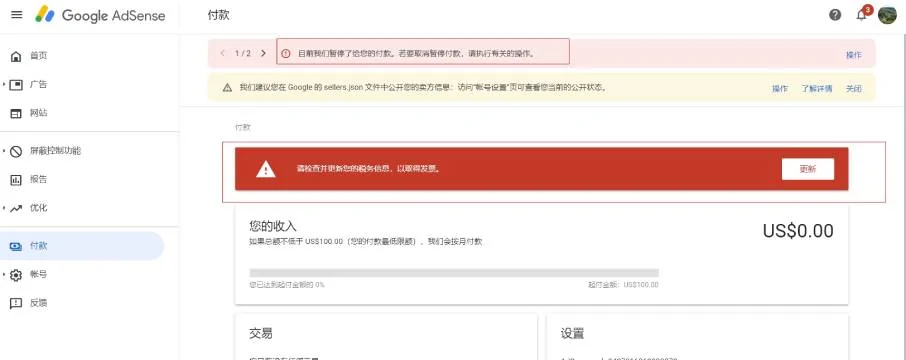
Suchen Sie als Nächstes nach US-Steuerinformationen, öffnen Sie diese und klicken Sie auf Steuerinformationen verwalten
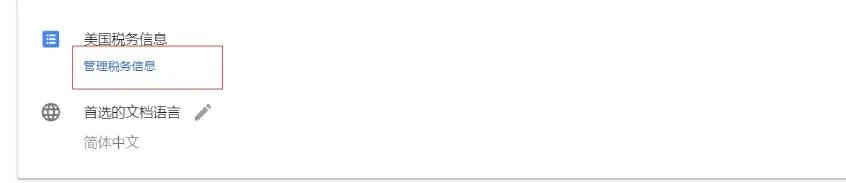
Klicken Sie dann auf Google AdSense-Steuerinformationen w8ben, um Steuerinformationen hinzuzufügen.
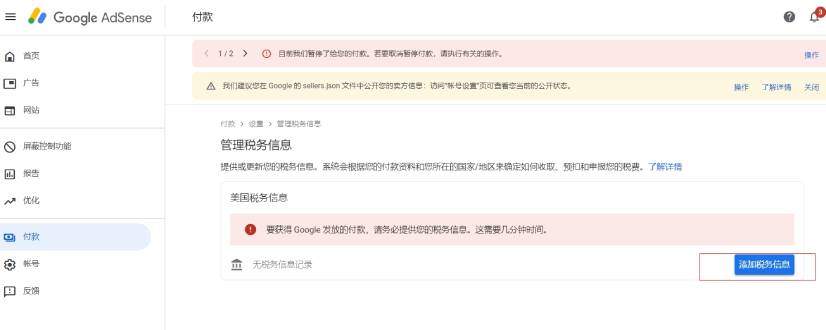
Wählen Sie dann wie in der Abbildung gezeigt:
Persönliches Konto
Nicht-US-Bürger
Wählen Sie W-8BEN (Allgemeines Formular für Nicht-US-Bürger) und klicken Sie dann auf „W-8BEN-Formular öffnen“.
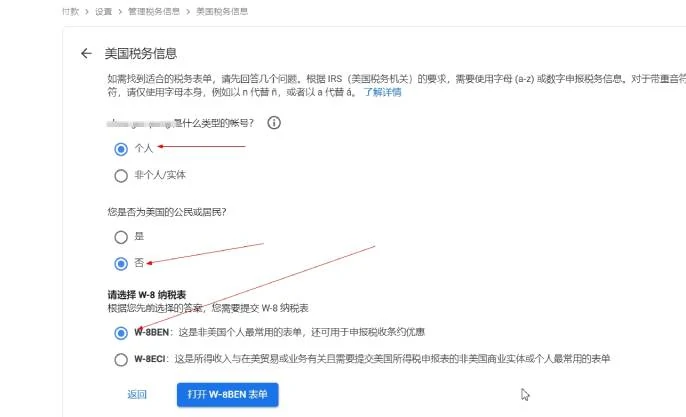
Geben Sie dann Ihren vollständigen Namen in Pinyin ein und wählen Sie China als Ihr Staatsbürgerschaftsland.
Wichtig: Die Angabe der Steueridentifikationsnummer ist obligatorisch. Die Angabe ist optional, doch wenn Sie sie nicht angeben, werden die gesamten Einnahmen aus Ihren Google-Partneranzeigen in den USA besteuert. Was müssen Sie hier eintragen? Tragen Sie einfach Ihre ID-Nummer ein. Die letzte US-Steuernummer muss nicht angegeben werden. Klicken Sie anschließend auf „Weiter“.
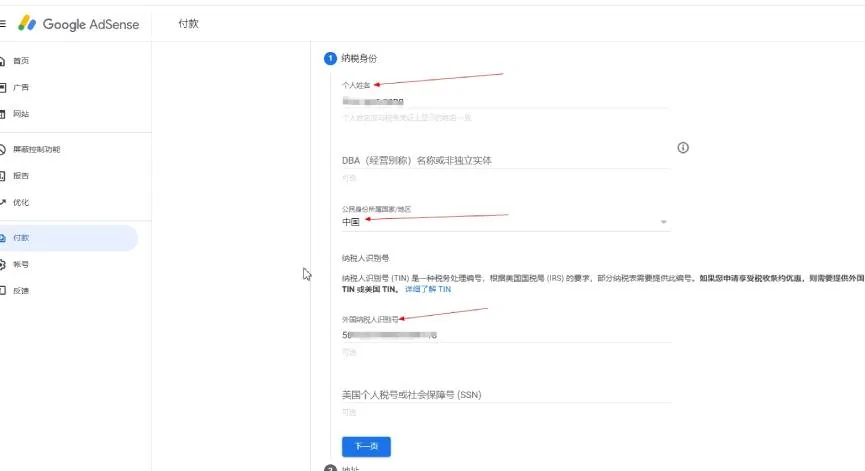
Geben Sie anschließend in der Adressspalte Ihre tatsächliche Wohnadresse ein. Beachten Sie Folgendes: Markieren Sie nicht die erste feste Wohnadresse. Die Straßenadresse kann in chinesischem Pinyin geschrieben oder ins Englische übersetzt sein. Die letzte physische Adresse sollte markiert werden, wenn sie mit der festen Wohnadresse übereinstimmt. Klicken Sie anschließend auf „Weiter“.
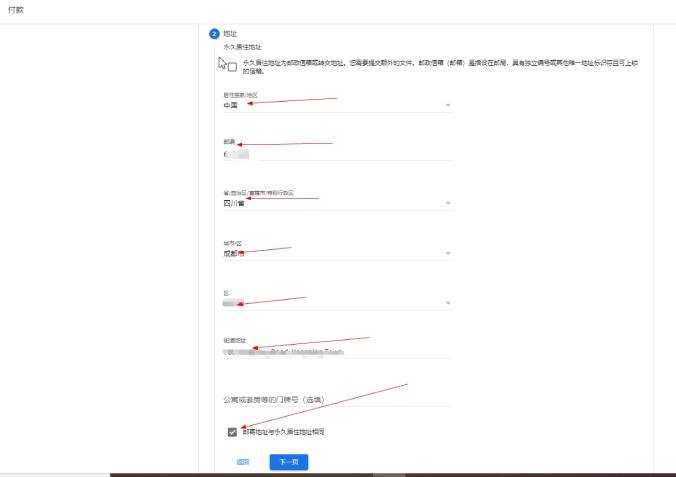
Wählen Sie als Nächstes „Ja“ aus, um die Steuerinformationen zu Google AdSense und die Steuervereinbarung von w8ben anzuzeigen. Aktivieren Sie dann die folgenden Optionen und wählen Sie das Land aus, in dem Sie sich befinden. Ich befinde mich in China, also aktivieren Sie „China“.
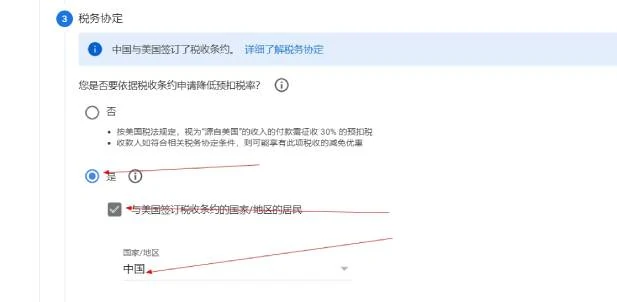
Für besondere Steuersätze und -bedingungen empfiehlt es sich, alle drei zu aktivieren. Für spätere Zwecke hat die Aktivierung aller drei keine Auswirkungen auf die Genehmigungsquote. Ich habe alle drei aktiviert und die Genehmigung erfolgte innerhalb von Sekunden. Wählen Sie 0% für den ersten Quellensteuersatz und 10% für die nächsten beiden.
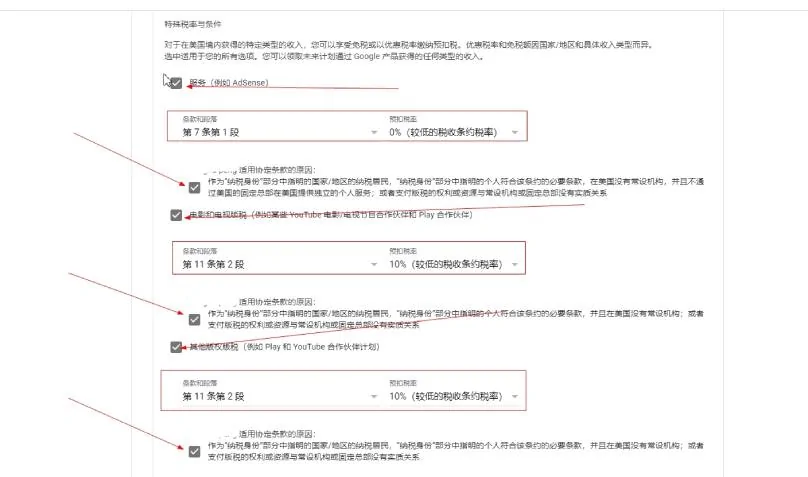
Überprüfen Sie anschließend, ob die soeben verfasste Steuervereinbarung korrekt ist. Aktivieren Sie anschließend in der Dateivorschau die folgenden Optionen und klicken Sie auf Weiter
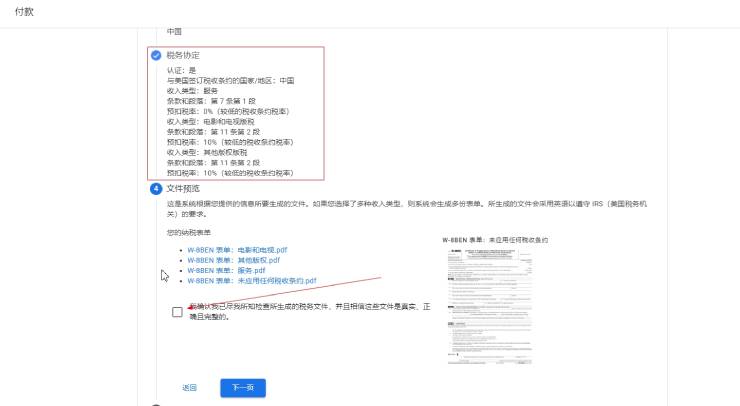
Geben Sie als Nächstes die Garantieinformationen und Ihren vollständigen Namen ein, geben Sie einfach das Pinyin ein, überprüfen Sie, ob Sie es sind, und klicken Sie dann auf „Weiter“.
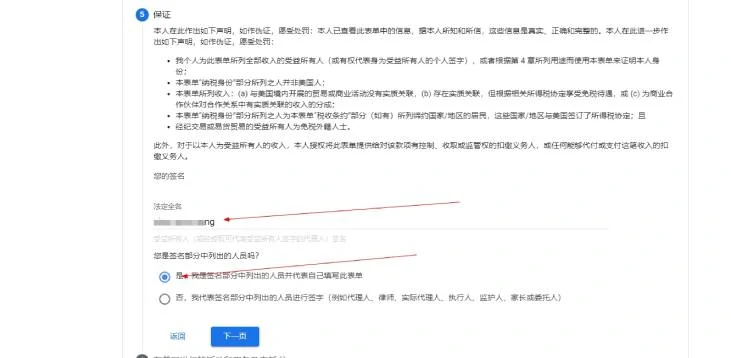
Als Nächstes lautet die erste Option in der eidesstattlichen Erklärung zu Aktivitäten und Dienstleistungen in den Vereinigten Staaten „nein“. Dies bedeutet, dass in den Vereinigten Staaten keine Aktivitäten und Dienstleistungen durchgeführt wurden. Aktivieren Sie das Kontrollkästchen zur Bestätigung.
Wenn Sie bereits einen Zahlungsscheck von Google erhalten haben, wählen Sie in der unten stehenden eidesstattlichen Erklärung zum Steuerstatus die zweite Option aus. Wenn Sie keinen Zahlungsscheck erhalten haben, wählen Sie die erste Option aus und klicken Sie anschließend auf „Senden“. Wenn Sie keinen Zahlungsscheck erhalten haben, wählen Sie die erste Option aus.
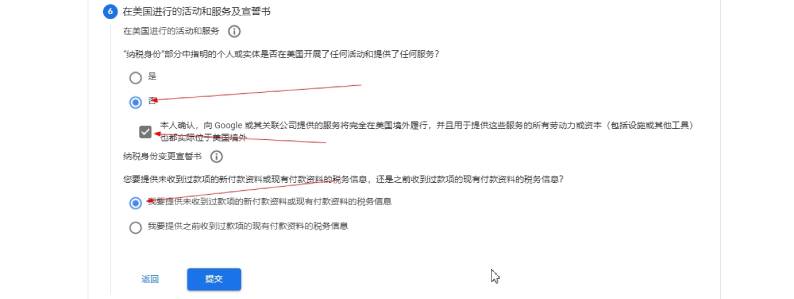
Füllen Sie das Formular gemäß den oben genannten Schritten aus. Nach dem Absenden wird das Google AdSense-Steuerinformationsformular w8ben innerhalb von Sekunden geprüft. Es ist nicht so kompliziert, wie es im Internet heißt. Klicken Sie anschließend links auf die Zahlung und wiederholen Sie die obigen Schritte, um es anzuzeigen. Sie sehen, dass die US-Steuerinformationen vorhanden sind. Warten Sie anschließend, bis Google das Formular aktualisiert hat.
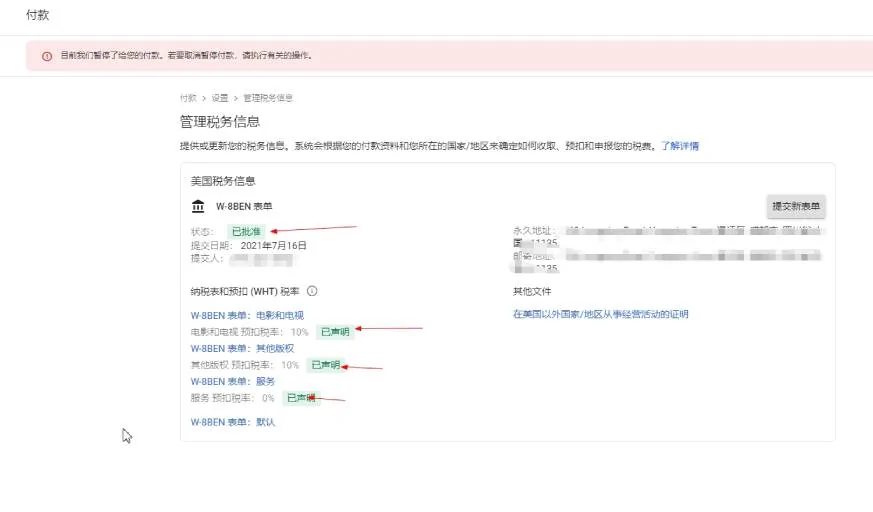
Abschließend finden Sie oben alle Informationen zum Ausfüllen der Google Adsense-Steuerinformationen im W8BEN-Grafik-Tutorial und zum Bestehen der Prüfung in Sekundenschnelle. Sollten Sie die Prüfung nicht bestehen oder auf die oben genannten Probleme stoßen, können Sie unten eine Nachricht hinterlassen.